갤럭시, 삼성 뮤직(Samsung Music) 앱 이용 방법이 궁금합니다.
- 날짜 2023-06-16
- 조회수 76,897
밀크 앱 서비스 중단으로 삼성 뮤직(Samsung Music) 앱을 이용해 음악 스트리밍이 가능합니다.
본 콘텐츠는 안드로이드 13 OS 기준으로 제작하였습니다.
■ 2017년 10월 24일부터 MILK 앱과 삼성 뮤직이 Samsung Music으로 통합되어 제공됩니다.
Samsung Music 은 Android5.0 롤리팝 이상의 삼성 휴대폰에서만 제공됩니다.
기존 삼성 뮤직 앱 업데이트시 밀크 기능이 흡수 통합된 Samsung Music으로 변경되었으며, 2017년 11월 24일부터 밀크 앱 실행시 자동으로 업데이트되어 재 다운로드만 지원하고 음악 재생 및 제공은 되지 않습니다.
삼성 뮤직 앱 설치 방법
Galaxy Store(갤럭시 스토어) 앱 실행 > 검색 아이콘 > Samsung Music (삼성 뮤직) 검색 후 선택 > 지금 설치
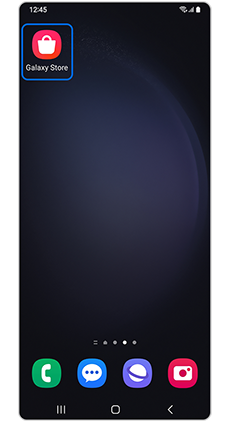
① Galaxy Store(갤럭시 스토어) 앱 실행
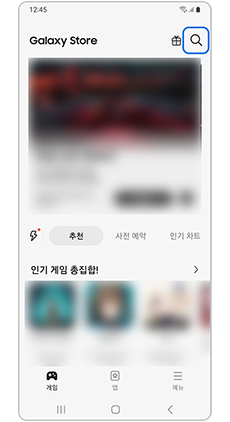
② 검색 아이콘
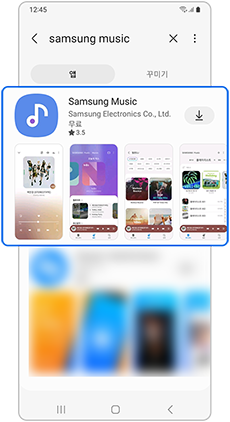
③ Samsung Music (삼성 뮤직)
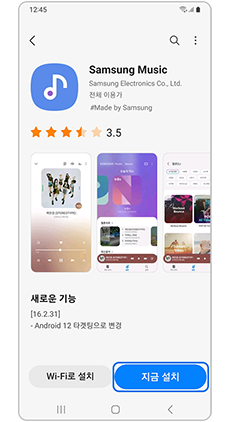
④ 지금 설치
삼성 뮤직 앱 이용 방법
- 가지고 있는 음악 파일을 ‘마이 뮤직’에서 청취가 가능합니다.
- '멜론’ 탭을 통하여 멜론을 이용한 스트리밍과 음악 파일 재생이 가능합니다.
- 오디오의 음질 및 음향 효과를 사용자가 원하는 대로 설정할 수 있습니다. 삼성 뮤직을 활용하여 원하는 오디오를 취향에 맞게 들어보세요.
- ‘즐겨찾기/플레이리스트 가져오기’ 기능으로 멜론 앱에서의 플레이리스트, 좋아요한 곡/아티스트/앨범/플레이리스트 등을 삼성 뮤직으로 가져올 수 있습니다.
- 앱 이용시 데이터 이용료가 발생하므로 가급적 Wi-Fi 망에서 이용하세요.
잠금화면에서 삼성 뮤직 제어하는 방법
Samsung Music 앱 실행 > 더보기 아이콘 > 설정 > ‘잠금화면에서 음악 재생 제어’ 활성화 > 잠금화면 확인
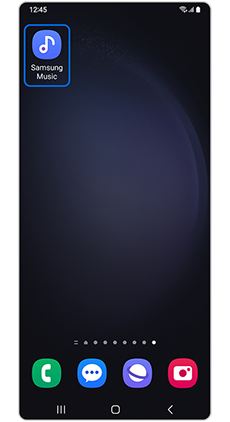
① Samsung Music (삼성 뮤직)
앱 실행
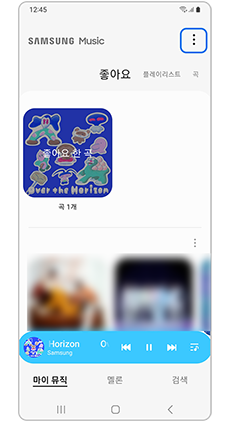
② 더보기 아이콘
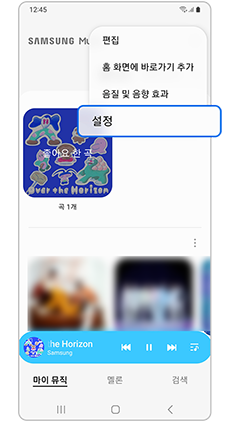
③ 설정
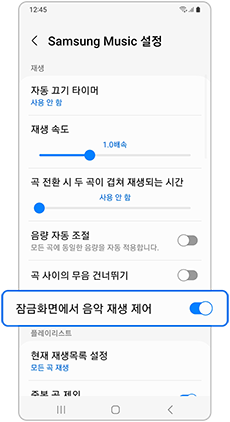
④ ‘잠금화면에서 음악 재생 제어’ 활성화
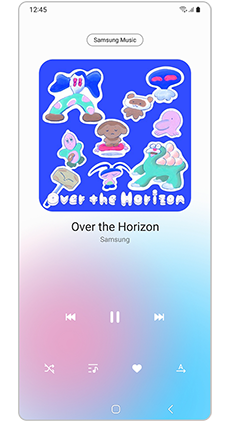
⑤ 잠금화면 확인
삼성 뮤직 Dolby Atmos 설정 방법
Samsung Music 앱 실행 > 더보기 아이콘 > 음질 및 음향 효과 > Dolby Atmos > 활성화
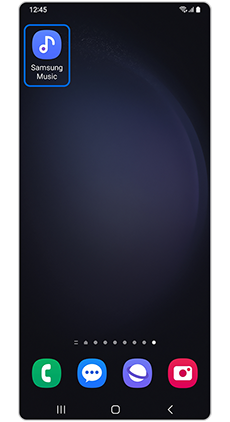
① Samsung Music (삼성 뮤직)
앱 실행

② 더보기 아이콘
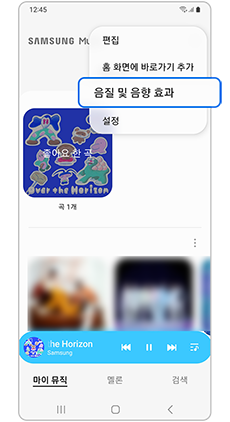
③음질 및 음향 효과
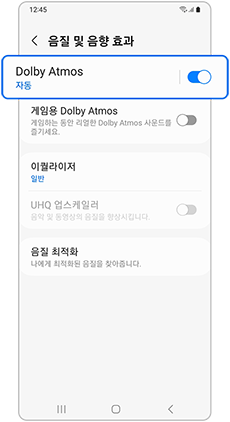
④ Dolby Atmos
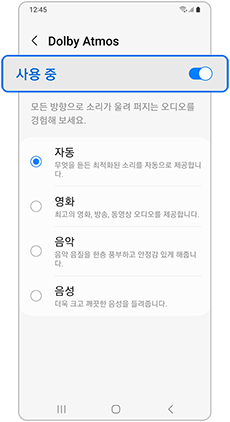
⑤ 활성화
삼성 뮤직 이퀄라이저 설정 방법
Samsung Music 앱 실행 > 더보기 아이콘 > 음질 및 음향 효과 > 이퀄라이저 > 원하는 모드 선택
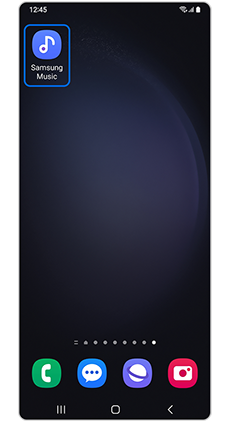
① Samsung Music (삼성 뮤직)
앱 실행
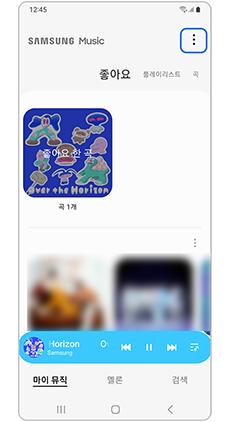
② 더보기 아이콘

③ 음질 및 음향 효과
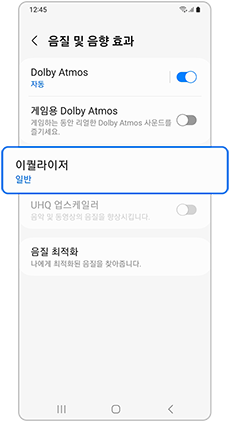
④ 이퀄라이저
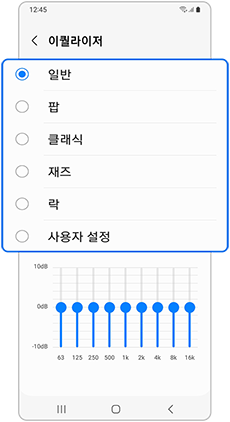
⑤ 원하는 모드 선택
삼성 뮤직 멜론 이용권 구매/확인/해지 방법
삼성 뮤직에서 멜론 이용권을 구매할 수 있으며, 해당 이용권은 멜론 앱에서도 사용 가능합니다.
삼성 뮤직에서 멜론 이용권 구매 방법
Samsung Music 앱 실행 > 멜론 > 이용권 아이콘 > 원하는 이용권 구매
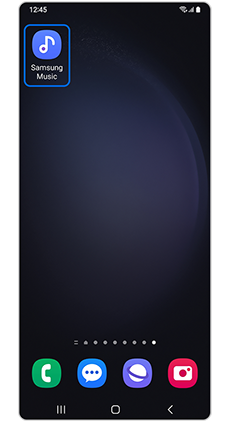
① Samsung Music (삼성 뮤직) 앱 실행
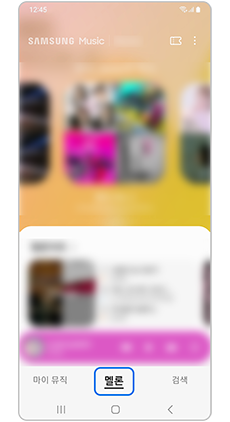
② 멜론
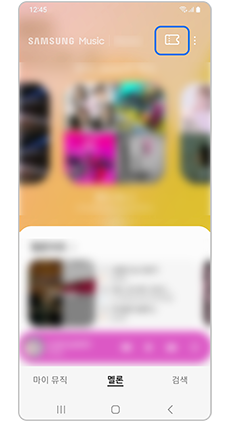
③ 이용권 아이콘
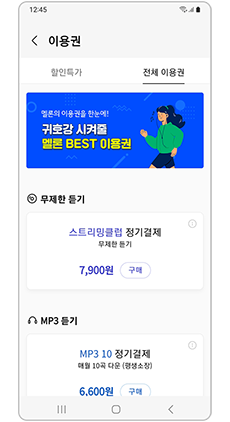
④ 원하는 이용권 구매
삼성 뮤직 멜론 이용권 확인 방법
Samsung Music 앱 실행 > 멜론 > 더보기 아이콘 > 멜론 정보 > 내 정보 > 이용권 > 보유 이용권 확인
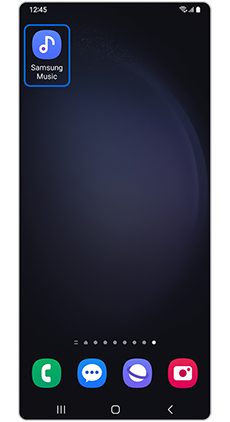
① Samsung Music (삼성 뮤직) 앱 실행
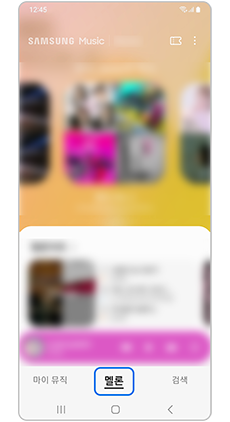
② 멜론
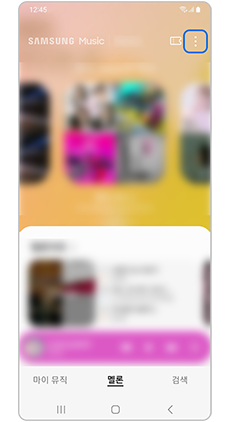
③ 더보기 아이콘
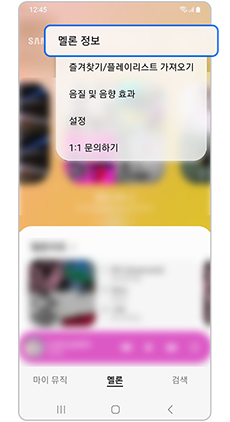
④ 멜론 정보
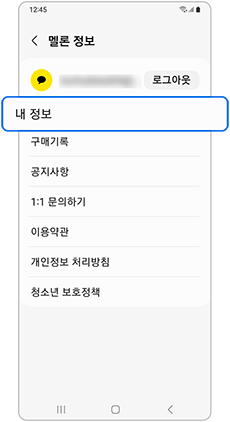
⑤ 내 정보
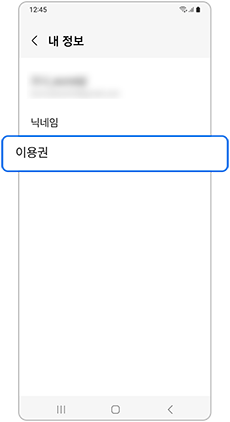
⑥ 이용권
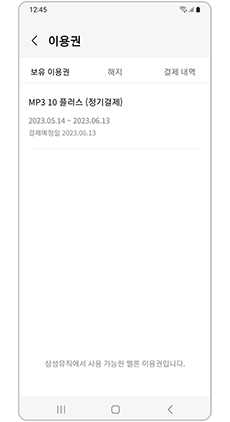
⑦ 보유 이용권 확인
삼성 뮤직에서 멜론 이용권 해지 방법
Samsung Music 앱 실행 > 멜론 > 더보기 아이콘 > 멜론 정보 > 내 정보 > 이용권 > 해지 (해당 기능은 자동 결제 이용권 사용자만 가능합니다.)
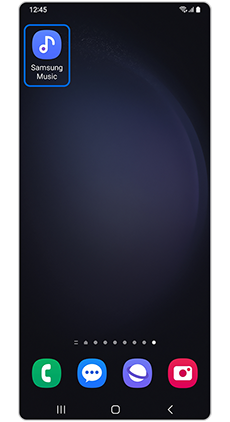
① Samsung Music (삼성 뮤직) 앱 실행
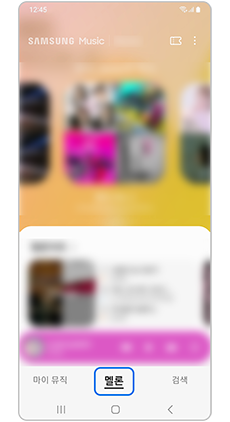
② 멜론
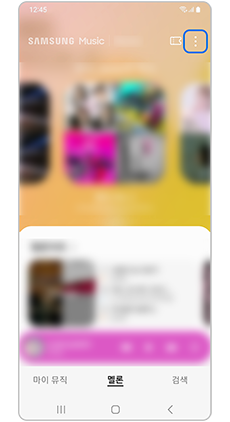
③ 더보기 아이콘
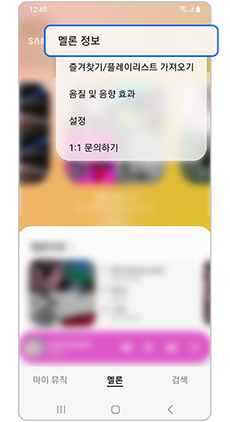
④ 멜론 정보
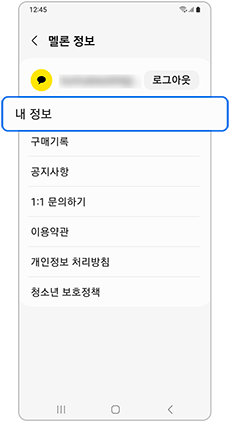
⑤ 내 정보
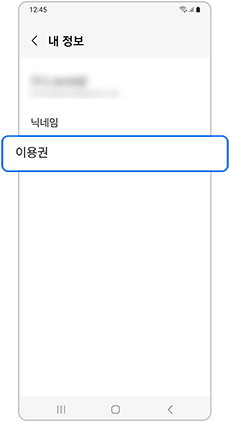
⑥ 이용권
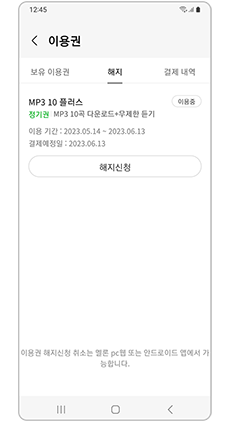
⑦ 해지